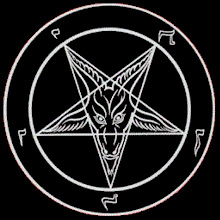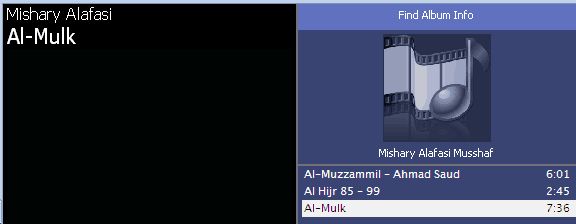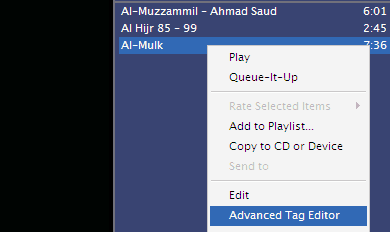Berikut ini adalah gimana cara memasukan gambar ke mp3
koleksi yang anda miliki menggunakan windows media player, mngkin cara
ini sudah banyak yang tau tapi gpp dech gw posting buat yang belum tau.
Anda bisa memasukkan gambar apa saja yang anda sukai misal foto anda,
foto artis, album lagu atau apa terserah kamu. Ok langsung Saja
1. Siapkan gambarnnya ukuran 200 x 200 atau 300 x 300 pixel
Buka windows media player anda "Klik start>all programs>Windows Media Player
dan sekarang anda masukan lagu yang akan di beri gambar ke daftar playlist windows media player
2. Klik Kanan pada MP3 Yang Anda Inginkan
Lalu klik kanan pada lagu yang akan di beri gambar “Pilih Advanced Tag Editor”
Untuk menambahkan gambar sekaligus dalam jumlah banyak tinggal blog lagu yang ada di playlist Windows Media Player dan klik kanan "Pilih Advanced Tag Editor"
3. Tambahkan Album Art Yang Anda Inginkan
Selanjutnya buka tab “Pictures” lalu klik tombol “Add” dan pilih
gambar yang ingin Anda jadikan sebagai gambar. Pada kasus yang menjadi
contoh di atas, kami memilih gambar Al-Quran Al-Karim karena contoh file
MP3 yang kami pakai adalah file suara bacaan Al-Qur’an.
Setelah itu klik “OK” dan Anda akan kembali dibawa ke halaman utama Windows Media Player.
4. Coba Jalankan Kembali File MP3 Yang Baru Diberi Album Art
Setelah semua proses di atas selesai, coba untuk menjalankan file MP3
yang baru saja Anda tambahi Album Art untuk melihat hasil dari
perubahan yang baru saja selesai Anda lakukan. Jika sukses, seharusnya
akan muncul gambar dari file MP3 tersebut.
Contoh tampilannya pada Windows Media Player akan seperti ini :
Trik diatas khusus untuk pengguna Windows XP dan Untuk Windows 7 bisa anda baca